9 a cada 10 brasileiros possuem smartphones Android, concluiu o Google através do Relatório de Impacto Econômico de 2019 (estudo demográfico de consumo do Google mais recente até o momento). Embora represente um cenário em 2019, o número de usuários de Android no Brasil ainda é bastante relevante, sendo utilizado por todos as idades, classes sociais e até por empresas.
- Chefe de segurança do eBay é preso por perseguição e ameaças cibernéticas
- Mais um site falso que coleta dados de servidores públicos é denunciado
- Governo é o principal alvo de ataques cibernéticos no Brasil, revela pesquisa
O Android é um sistema operacional móvel e de código aberto, desenvolvido com base nos sitemas Linux, pela Open Handset Alliance, uma aliança comercial composta pelas empresas Google, HTC, Dell, Intel, Motorola, Qualcomm, Texas Instruments, Samsung, LG, T-Mobile e Nvidia, sendo o Google seu principal colaborador.
O sistema foi desenvolvido de forma completamente integrada com os serviços do Google e é utilizado como sistema padrão na maioria dos smartphones disponíveis no mercado, competindo somente com o iOS, da Apple (além de alguns outras opções menores).
Mas e a segurança?
Segundo uma análise do Norton Antivírus, ambos sistemas operacionais são alvos de cibercriminosos. No entanto, o iOS é um sistema fechado, onde seus consumidores não possuem acesso ao seu código fonte. Já o Android, por ser um sistema operacional gratuito, que serve a maioria e de código aberto, pode ser um alvo mais explorado por cibercriminosos.
O interesse cibercriminoso em dispositivos móveis cresce junto com o a adoção de novos consumidores, que agora realizam transações bancárias, fazem compras pela internet e se mantém conectados 24h por dia nas redes sociais.
Mas calma, isso não significa que seu Android pode ser invadido a qualquer momento. Significa que você deve configurar todas as opções de segurança, que, infelizmente não vem configuradas de fábrica. Acompanhe este guia e aprenda como configurar as opções de segurança indispensáveis no seu smartphone!
É importante lembrar que privacidade de dados, embora seja um tema relacionado à segurança do dispositivo, não sera tratado neste artigo. Como o Google e os desenvolvedores dos aplicativos que você utiliza, coletam, analisam e utilizam seus dados é assunto pra outro especial.
Senha
A senha do seu dispositivo é a primeira barreira de segurança que impede que alguém não autorizado acesse seu smartphone. Para configurar uma senha acesse Configurações > Segurança > Bloqueio de tela e clique na opção Bloquear tela.
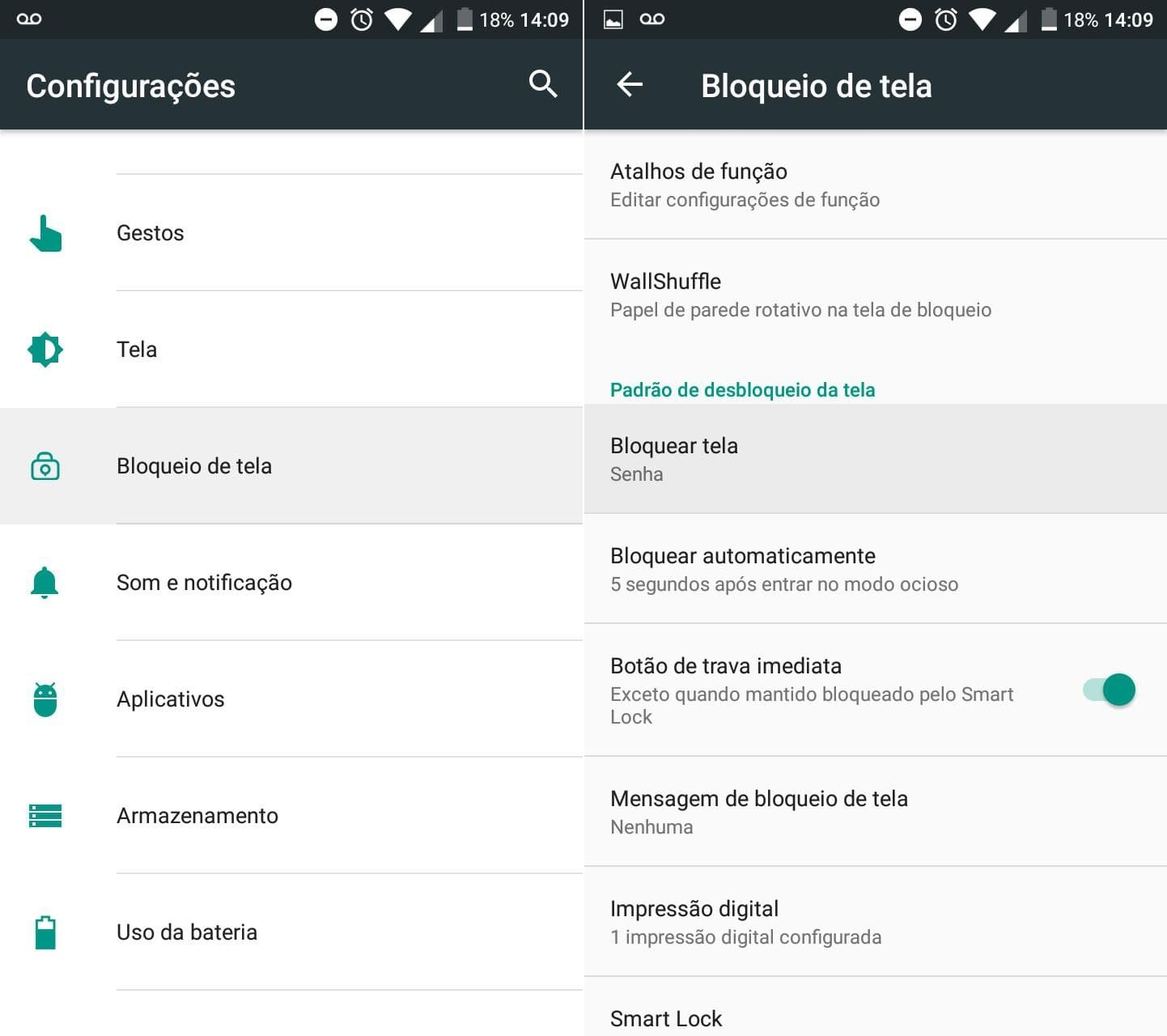
Dentro da opção Bloquear tela, você poderá escolher as opções Nenhum, Deslizar, Padrão, PIN e Senha. Caso seu dispositivo possua suporte para tecnologia de reconhecimento de impressão digital, ela também será exibida nesta página.
Dessas, a melhor opção de segurança é a senha. Mas para que a senha seja mais segura que as outras opções, ela deve ser uma senha longa, com caracteres maiúsculos, minúsculos, números e especiais (de preferencia sem repetir caracteres na sequência). Padrão e PIN não são boas opções pois podem ser facilmente descobertos ou quebrados.
Uma senha forte possui pelo menos 16 caracteres. Uma senha com menos que isso pode ser quebrada com auxílio de softwares e scripts de força bruta, que tentam todas as combinações possíveis até chegar na correta.
Procure não utilizar palavras comuns, muito menos nomes de seus familiares ou pets. Nem pense em utilizar sua data de nascimento muito menos a data de nascimento da sua mãe. Senhas fortes são combinações de caracteres únicos, que não identificam ou não tenham relação com a sua pessoa. Quanto mais aleatório melhor.
Impressão digital
Se seu dispositivo tiver suporte de reconhecimento de impressão digital você pode configurá-la na mesma página da senha. A impressão digital no Android é uma opção de segurança extra, que complementa a senha. No entanto, é bastante controversa.
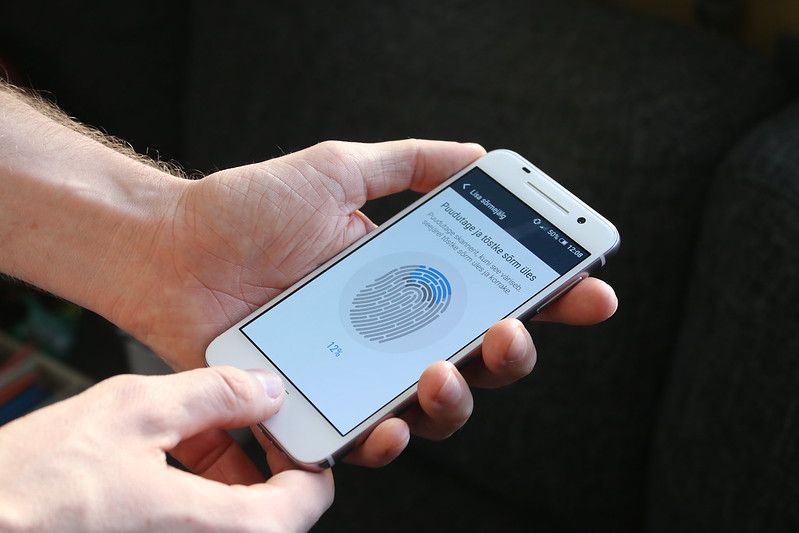
Você consegue desbloquear seu dispositivo apenas com o reconhecimento de sua impressão digital, mas ao reiniciar o smartphone, será necessário inserir a senha além da impressão digital.
A impressão digital é uma opção de segurança bastante prática, embora, bastante polêmica. Um dos pilares dessa polêmica é que ela pode ser quebrada com facilidade. Outro ponto é com relação à uma questão legal. Em alguns países, como nos Estados Unidos, autoridades policiais podem exigir que usuários desbloqueiem seus smartphones "caso seja necessário" em manifestações e aeroportos, mas essa regra não se aplica a usuários que possuem smartphones configurados apenas com senha.
Além disso, há também a questão da privacidade. Uma parcela de usuários não utiliza reconhecimento de impressão digital por se preocupar em como esses dados biométricos são armazenados e utilizados pelo Google.
PIN do chip telefônico
Todas opções de segurança descritas nesse texto são indispensáveis para garantir um nível essencial de segurança. No entanto, o PIN do chip telefônico merece seu destaque nessa lista. O código PIN é a uma senha dedicada ao chip do seu smartphone. Caso esteja configurado, seu smartphone vai exigir que você insira o código PIN ao reiniciar ou quando trocar o chip de smartphone.
Não é possível acessar a linha telefônica sem inserir o PIN do chip (caso esteja configurado, claro). Ou seja, um PIN configurado pode evitar que você seja alvo de ataques como SIM swap (clonagem do chip). Mesmo que um cibercriminoso consiga uma cópia do seu chip telefônico, será necessário descobrir seu PIN (o que não é difícil por ser uma combinação numérica de até 4 dígitos) para acessar a linha telefônica e as mensagens de texto por SMS, onde normalmente recebemos códigos de autenticação multifator e credênciais para o WhatsApp, por exemplo.
É importante lembrar que cada operadora oferece um PIN padrão que você como usuário conciente deve evitar. Para configurar um PIN vá em Configurações > Segurança > Configurar bloqueio do SIM. Dentro da página Configurar bloqueio do SIM, marque a opção Solicitar PIN para usar o telefone. Ao clicar nessa opção, o PIN padrão da operadora será configurado. Para mudar, clique em Alterar PIN do SIM.
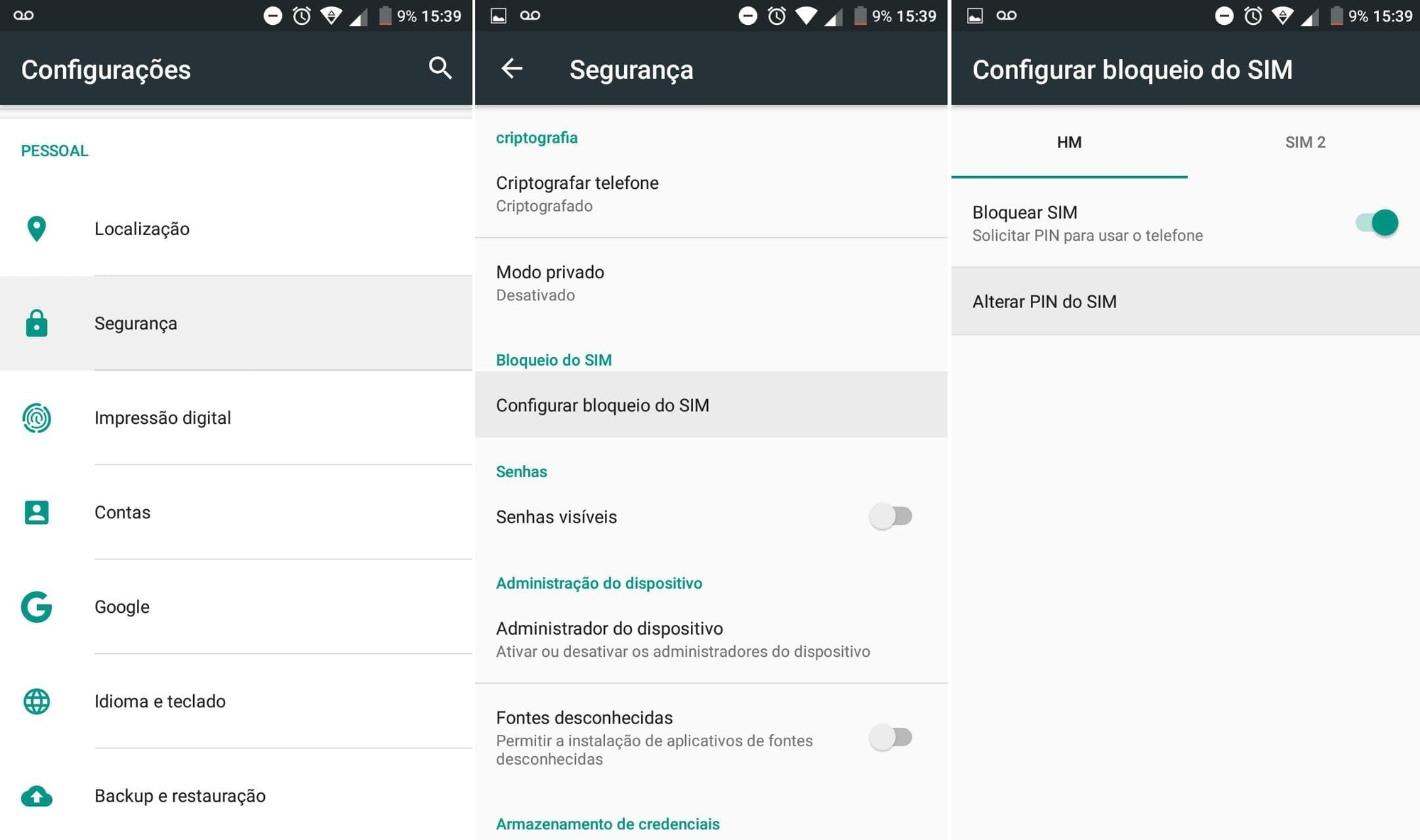
Password Manager
Permita-me um palpite: por um acaso você utiliza a mesma senha (ou uma variação dela) para diversos serviços e aplicativos diferentes? Saiba que isso é uma prática bastante perigosa, primeiramente porque caso alguém descubra uma senha sua, essa pessoa agora sabe a senha de quase todas os seus serviços.
Outro motivo é por conta de um ataque bastante popular, chamado Preenchimento de Credenciais, ou Credential Stuffing, em inglês. Esse ataque é quando um agente malicioso utiliza uma senha sua vazada de um banco de dados em outros serviços utilizados pelo usuário. Descobrir quase todos os serviõs onde um usuário tem seu email registrado também é bastante fácil com ferramentas de Open Source Intelligence (OSINT).
Acredite, senhas vazadas são mais comuns do que você pensa. Não acredita em mim? Veje com seus próprios olhos. Insira seu endereço de email no site "Have I Been Pwned?" e descubra quantos quantos vazamentos já te atingiram. Este é um site legítimo, sem spam ou coisas do tipo, pode confiar ;D
Mas eu te entendo. Ter uma senha forte para cada serviço é complicado, como fazer para lembrar de todas? A resposta dessa pergunta é: você não precisa lembrar de todas, só de uma (igual você provavelmente já lembra).
Com o uso de aplicativos gerenciadores de senha, você pode criar senhas fortes, aleatórias e seguras para cada um dos serviços que utiliza e não precisa nem se quer saber quais são. Basta baixar o app, configurar uma senha mestre (essa sim deve ser bem forte), adicionar suas contas e ser feliz. Para logar em outros serviços abra o aplicativo, copie a senha (mesmo sem saber qual é) e cole no campo de senha do app que quer autenticar seu acesso. Simples, seguro e rápido.
Existem uma infinidade de opções de aplicativos gerenciadores de senhas. Um dos mais populares é o 1Password, disponível para Mac OS, iOS, Windows, Android, Linux, Chrome OS, como extensão de navegadores e até por linha de comando no terminal. Esta dica vale para qualquer sistema operacional, seja pelo computador ou smartphone.
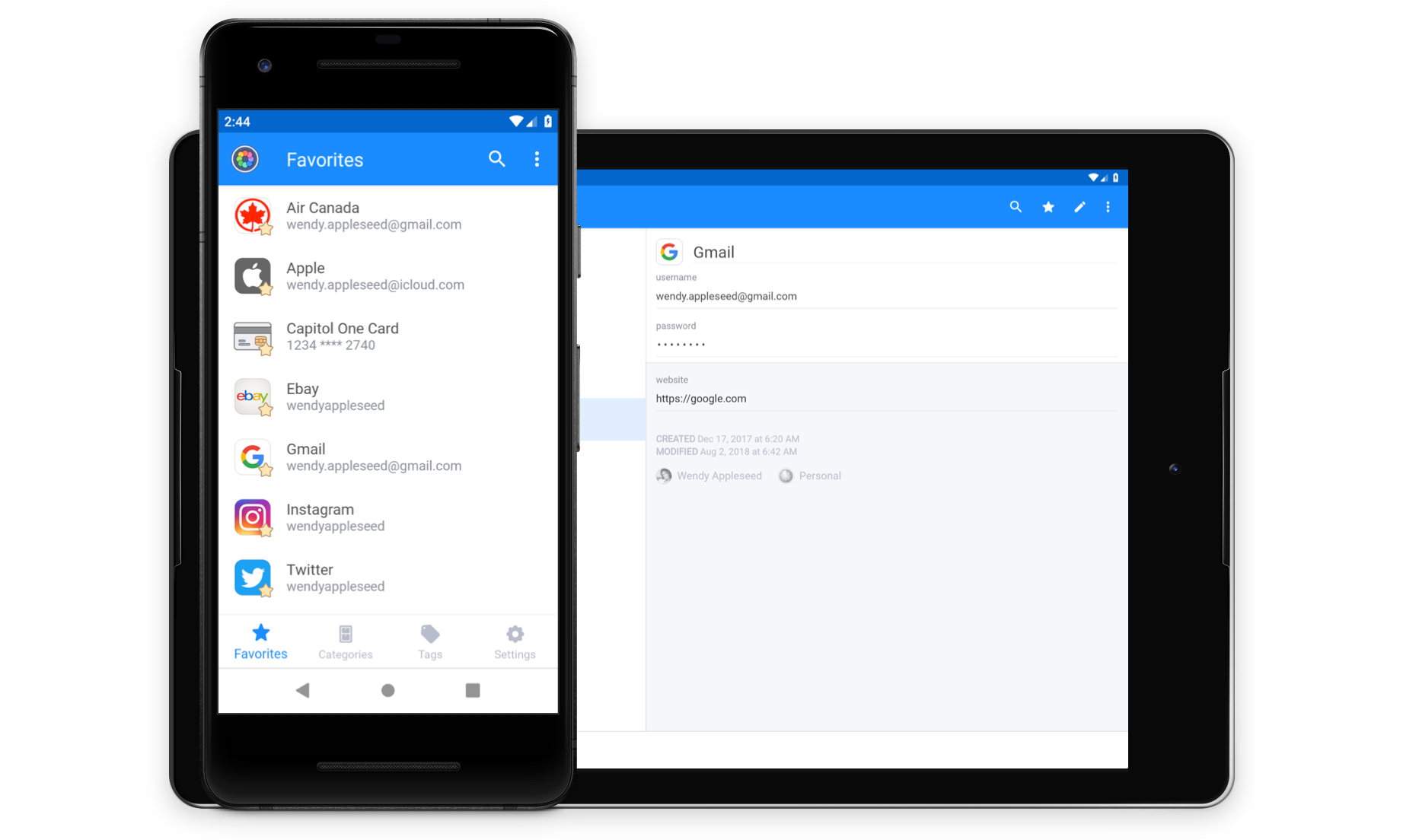
Aplicativos maliciosos na Google Play
A loja de aplicativos nativa do Android, a Google Play Sore está inundada de aplicativos falsos, que prometem funcionalidades normais, mas entregam malwares, como spywares e trojans bancários. Uma legítima terra sem lei.
O Google remove aplicativos maliciosos da Google Play Store diariamente. Mesmo assim, alguns passam despercebidos. Portanto, apenas beixe aplicativos que você tem completa certeza de que são seguros. Caso não conheça o desenvolvedor, leia todos os comentários e pesquise bastante sobre ele na internet.
Há ainda os casos de aplicativos completamente funcionais, que entregam o que prometem, junto com códigos maliciosos para comprometer seu smarphone. Malwares que furtam suas credenciais de acesso à aplicativos de banco estão entre mais presentes em aplicativos suspeitos.
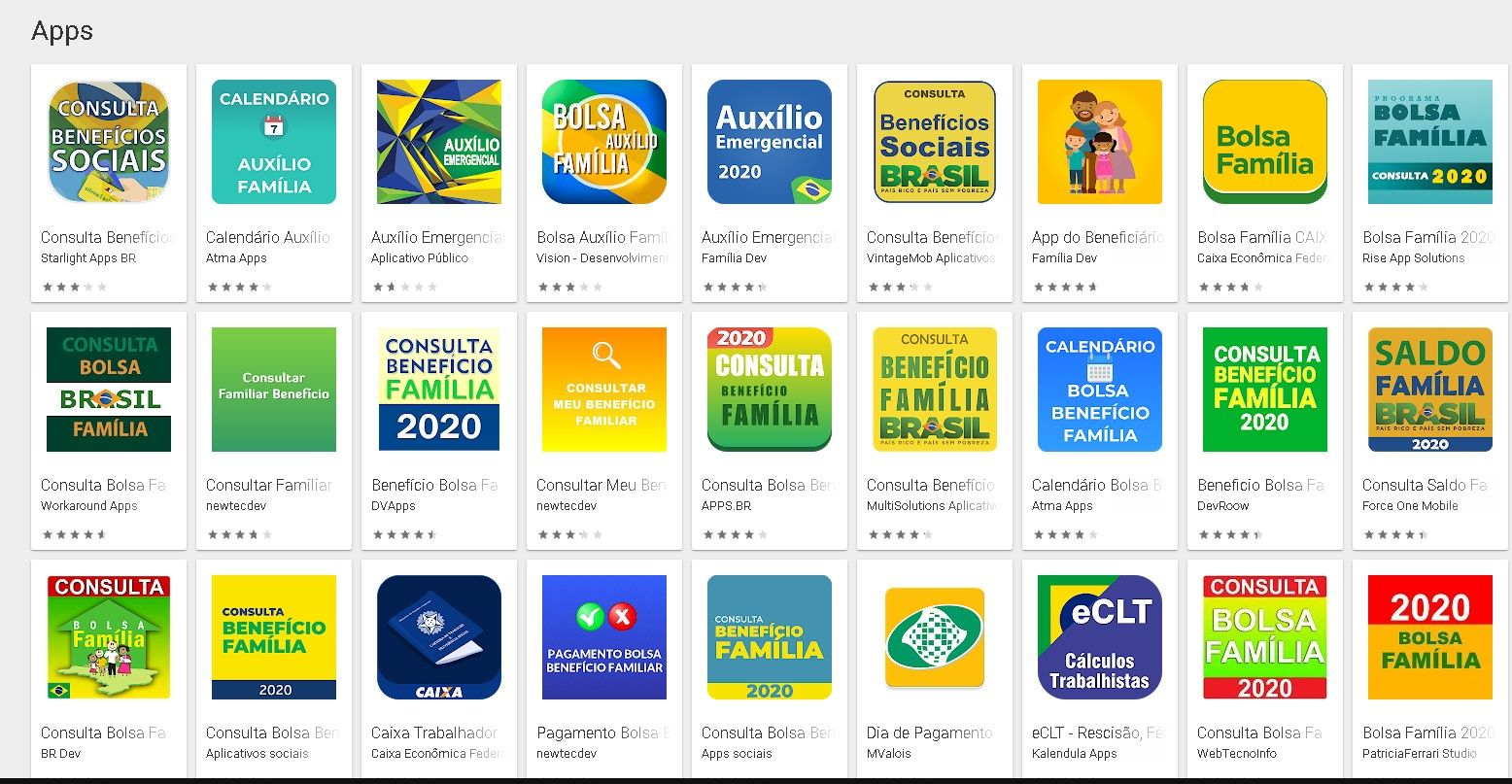
Wi-Fi público
Todos os dispositivos conectados em uma rede estão, literalmente conectados em entre sí, em uma rede. Sendo assim, é possível acessar os dispositivos e interceptar comportamento deles com facilidade.
Por exemplo, quando você vai ao Starbucks e se conecta ao Wi-Fi do local, você está se conectando com todos os outros smartphones e dispositivos conectados àquela rede. Qualquer pessoa pode ter acesso à uma boa parte de seus dados, seu histórico de navegação e muitos outros dados extremamente sigilosos e que deveriam se manter no seu smartphone somente. Além disso, por estarem conectados, um cibercriminoso pode enviar malwares diretamente para seu dispositivo, sem que você nem sequer perceba.
Portanto, não utilize pontos de Wi-Fi públicos em hipótese alguma. Operadoras de telefonia hoje oferecem planos de internet suficientes para o uso doméstico "sem mizerinha". Não ache que deixar para utilizar o Wi-Fi dos restaurantes vai te economizar dinheiro. No final das contas o prejuízo de um cibercriminoso acessando sua conta bancária pode ser muito maior do que pouco mais de R$ 100 por mês por um plano de internet móvel ilimitado.

Ok. Eu entendo que o serviço de telefonia no Brasil não é lá essas coisas e eventualmente temos que nos conectar à uma rede pública. Se for realmente necessário, uma urgência mesmo, você pode buscar soluções que mascaram seu IP, garantindo pelo menos uma camada de segurança, como uma Virtual Private Networt (VPN), por exemplo.
VPN
O uso de VPNs soma incontáveis vantagens ao usuários. Além de criptografam o seu tráfego de internet, elas disfarçam a origem e identidade, protegendo o usários de atores externos e até mesmo da própria fornecedora de internet, que é uma máquina (das grandes) de coleta de dados de seus usuários. Também garantem que você navegue na internet de foma anônima.
Quando você estiver com uma VPN ligada, a sua operadora, além de qualquer outra pessoa que estiver tentando te observar digitalmente, só verá o endereço de IP da sua VPN, normalmente indicando também uma geolocalização falsa para ele. O seu endereço de IP real e a sua localização ficam escondidos.
Como ela faz isso? Basicamente ela cria um "túnel de segurança" entre o seu dispositivo e a internet. Todos os dados trocados nessa interação são criptografados. Para quem estiver te observando (sejam cibercriminosos ou sua provedora de internet) vai ver um endereço de IP falso, enviando e recebendo dados criptografados.
Existem diversos opções de VPNs disponíveis no mercado. Há ainda opções gratuitas, que embora tenham suas vantagens, também possuem suas desvantagens.
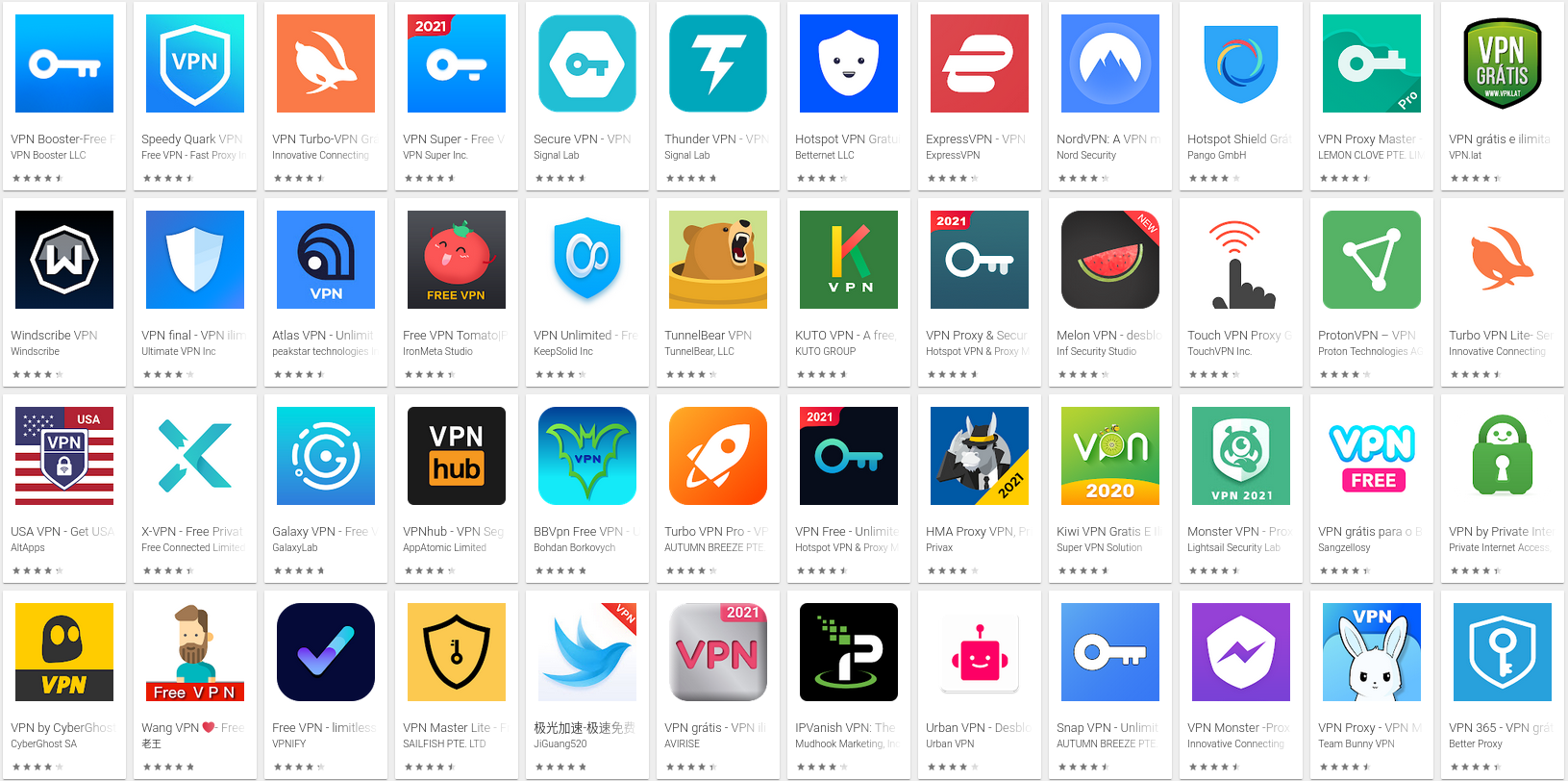
Com essas configurações e devidos cuidados, seu smartphone Android agora está minimamente seguro. Lembrando que há muitas outras opções de segurança caso queira realmente proteger seu smarpthone. Há inclusive a opção de instalar sistemas Android modificados, que isolam a ligação do sistema operacional com o Google, garantindo maior segurança e privacidade.